X
Cet article a été rédigé avec la collaboration de nos éditeurs(trices) et chercheurs(euses) qualifiés(es) pour garantir l'exactitude et l'exhaustivité du contenu.
L'équipe de gestion du contenu de wikiHow examine soigneusement le travail de l'équipe éditoriale afin de s'assurer que chaque article est en conformité avec nos standards de haute qualité.
Cet article a été consulté 16 220 fois.
InDesign est un logiciel de mise en page qui fait partie de la gamme d’Adobe. Dans ce programme, vous pouvez verrouiller des objets, des calques, ou des éléments de gabarit. Afin de pouvoir déplacer ou modifier ces éléments, il faut les déverrouiller.
Étapes
Partie 1
Partie 1 sur 3:Déverrouiller des objets
Partie 1
-
1Ouvrez un fichier sur InDesign. Pour ce faire, doublecliquez sur l’icône de l’application, le carré noir avec des bordures roses et « Id » à l’intérieur. Cliquez ensuite sur Fichier dans la barre du haut, puis sur Ouvrir…
-
2Cliquez sur Outil Sélection. Cette fonction est symbolisée par un pointeur noir en haut de la barre d’outils de gauche.
-
3Cliquez sur l’objet que vous souhaitez débloquer.
- Pour sélectionner plusieurs éléments, appuyez sur Ctrl (Windows) ou ⌘ (Mac) lorsque vous cliquez sur les différents objets.
-
4Cliquez sur Objets dans la barre du haut.
-
5Cliquez sur Déverrouiller. Les éléments sélectionnés peuvent alors être déplacés ou modifiés.
- Cliquez sur Tout déverrouiller sur la planche pour déverrouiller tous les objets qui se trouvent sur la page.
Publicité
Partie 2
Partie 2 sur 3:Déverrouiller des calques
Partie 2
-
1Cliquez sur Fenêtre dans la barre du haut.
-
2Sélectionnez Calques. Cette action permet d’ouvrir la fenêtre des calques à droite du logiciel.
-
3Cliquez sur l’icône du cadenas. Pour cela, il suffit de cliquer sur ce symbole qui se trouve à côté du nom du calque. Il va alors disparaitre et vous pourrez manipuler les éléments qui se trouvent sur le calque.
- Pour déverrouiller tous les calques en même temps, il faut cliquer sur en haut, à droite de la fenêtre Calques, et sélectionner Déverrouiller tous les calques.
Publicité
Partie 3
Partie 3 sur 3:Déverrouiller des éléments de gabarit
Partie 3
-
1Cliquez sur Window dans la barre du haut.
-
2Cliquez sur Pages. Cette action ouvre la fenêtre Pages du côté droit du logiciel.
-
3Déverrouillez des éléments du gabarit. Pour cela, appuyez sur Ctrl+⇧ Shift (Windows) ou ⌘+⇧ Shift (Mac) tout en cliquant sur la miniature du gabarit dans la fenêtre Pages.
- Déverrouiller des objets contenus dans des gabarits permet de modifier des éléments qui se répètent habituellement sur chaque page, comme les numéros de page, les sections ou la date de publication.
- Pour déverrouiller tous les gabarits en même temps, cliquez sur en haut à droite de la fenêtre Pages, puis sur Déverrouiller tous les éléments de gabarit.
Publicité
À propos de ce wikiHow
Publicité
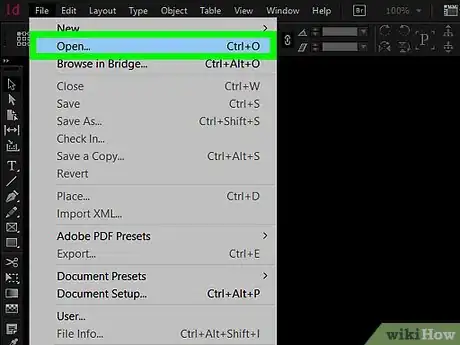
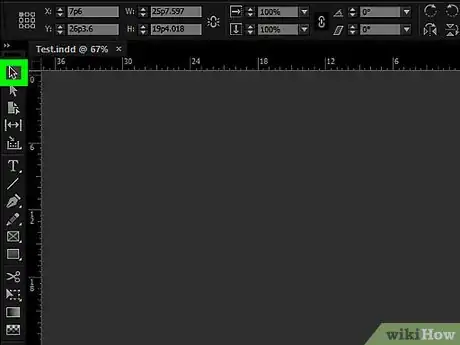
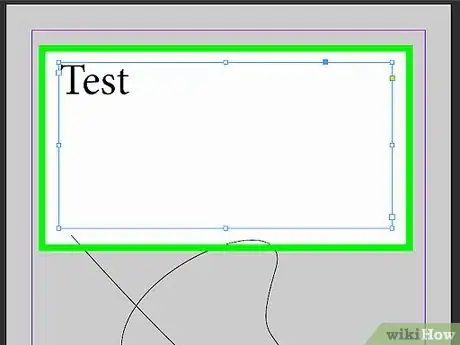
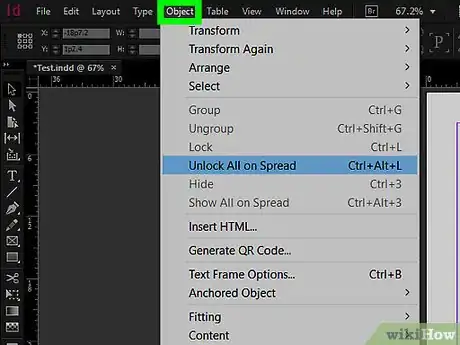
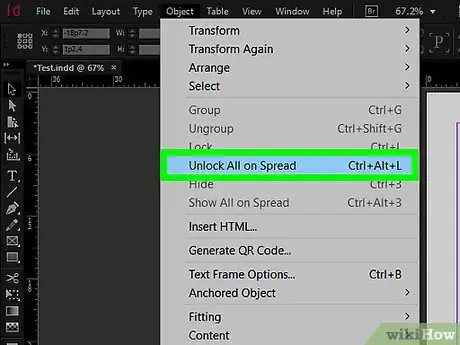
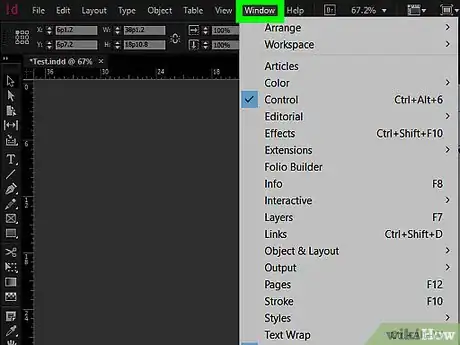
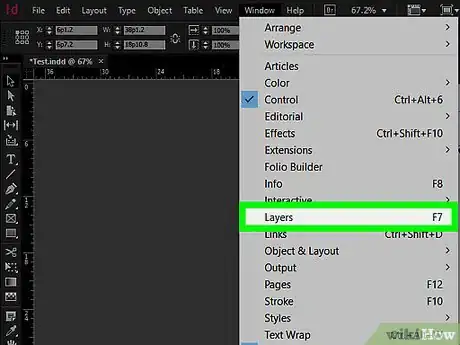
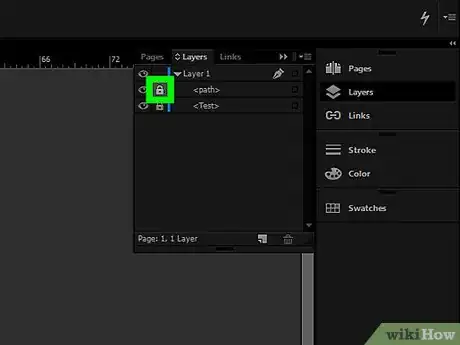
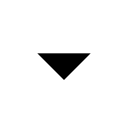
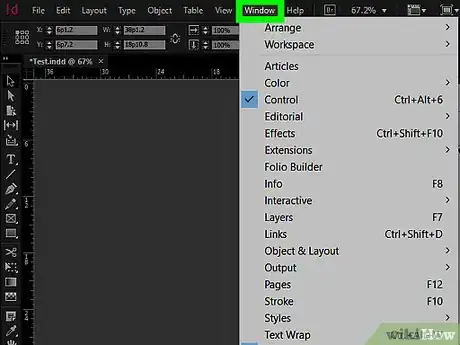

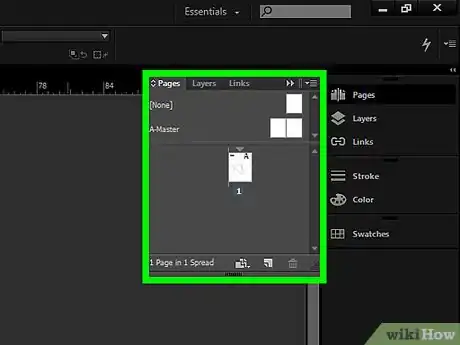


















L'équipe de gestion du contenu de wikiHow examine soigneusement le travail de l'équipe éditoriale afin de s'assurer que chaque article est en conformité avec nos standards de haute qualité. Cet article a été consulté 16 220 fois.